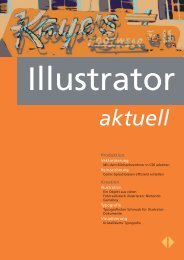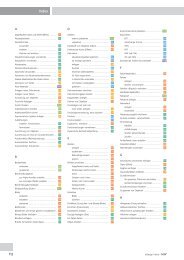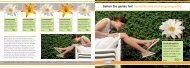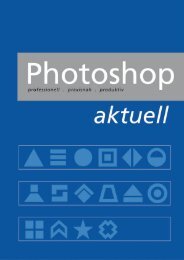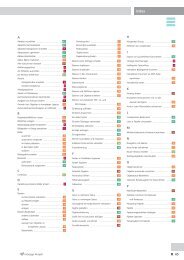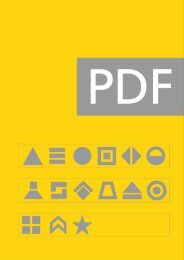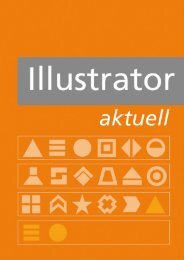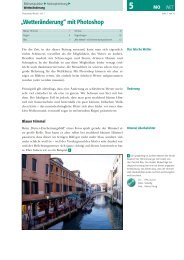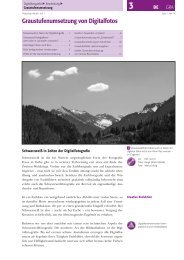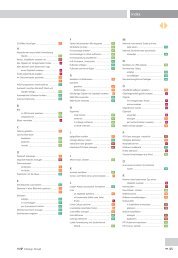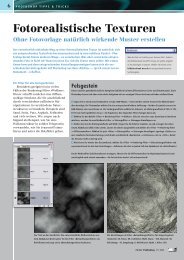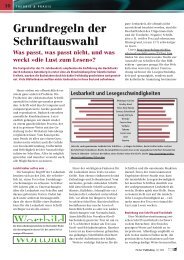PDD-DR-1-D01: Textbearbeitung in Acrobat 9
PDD-DR-1-D01: Textbearbeitung in Acrobat 9
PDD-DR-1-D01: Textbearbeitung in Acrobat 9
Sie wollen auch ein ePaper? Erhöhen Sie die Reichweite Ihrer Titel.
YUMPU macht aus Druck-PDFs automatisch weboptimierte ePaper, die Google liebt.
<strong>Textbearbeitung</strong> <strong>in</strong> Adobe <strong>Acrobat</strong><br />
Sollen Textkorrekturen <strong>in</strong> <strong>Acrobat</strong> durchgeführt werden, muss die Schrift<br />
zw<strong>in</strong>gend auf der Arbeitsstation <strong>in</strong>stalliert und aktiv se<strong>in</strong>. Sobald Sie das TouchUp-Textwerkzeug<br />
auswählen, wird zuerst das System nach den im Dokument<br />
verwendeten und<br />
auf der Arbeitsstation aktivierten<br />
Schriften durchsucht<br />
und die Schriften werden geladen.<br />
Kann die entsprechende<br />
Schrift – oder e<strong>in</strong>e<br />
ähnliche Ersatzschrift –<br />
nicht gefunden werden, wird<br />
e<strong>in</strong>e Fehlermeldung ausgegeben und e<strong>in</strong>e <strong>Textbearbeitung</strong> kann <strong>in</strong> diesem<br />
Fall nicht durchgeführt werden.<br />
Damit wurde den lizenzrechtlichen Bestimmungen der Schriftenhersteller<br />
Rechnung getragen. Die e<strong>in</strong>zige Möglichkeit, <strong>in</strong> diesem Fall Textkorrekturen<br />
durchzuführen, besteht dar<strong>in</strong>, den Text zu markieren und e<strong>in</strong>e ähnliche Schrift<br />
auszuwählen – hierbei handelt es sich allerd<strong>in</strong>gs nur um e<strong>in</strong>e Notlösung, die<br />
bei e<strong>in</strong>igen Drucksachen durchaus angewandt wird. Sicherer ist es allerd<strong>in</strong>gs,<br />
die Textkorrekturen im Orig<strong>in</strong>aldokument durchzuführen und e<strong>in</strong>e neue PDF-<br />
Datei zu erstellen.<br />
Befi ndet sich e<strong>in</strong>e ähnliche Schrift auf der Arbeitsstation, auf der das Dokument<br />
bearbeitet werden soll, kann die Bearbeitung durchgeführt werden. In<br />
der aktuellen Version wird leider ke<strong>in</strong>e Infomeldung für die Schriftersetzung<br />
mehr angezeigt, sodass die Ersetzung oft vom Anwender unbemerkt durchgeführt<br />
wird. Die Ersatzschrift wird <strong>in</strong> diesem Fall nur für die h<strong>in</strong>zugefügten bzw.<br />
korrigierten Zeichen verwendet. Bei e<strong>in</strong>er Ersatzschrift handelt es sich <strong>in</strong> jedem<br />
Fall um e<strong>in</strong>e ähnliche wie die ursprünglich verwendete Schrift, z. B. wird<br />
die Schrift Helvetica durch Arial ersetzt. Um welche Schrift es sich bei der<br />
Ersatzschrift handelt können Sie zum e<strong>in</strong>en über die TouchUp-Eigenschaften<br />
und zum anderen über die Dokumenteigenschaften <strong>in</strong> Erfahrung br<strong>in</strong>gen. In<br />
jedem Fall sollten Sie nach der Bearbeitung unbed<strong>in</strong>gt überprüfen, ob die Ersatzschrift<br />
e<strong>in</strong>gebettet wurde, damit bei der Ausgabe der Datei ke<strong>in</strong>e Probleme<br />
entstehen.<br />
PDF drucken<br />
Druckvorstufe<br />
Beim Bearbeiten von Text wird das System<br />
zuerst nach den aktiven Schriften<br />
durchsucht. Kann die benötigte Schrift<br />
nicht gefunden werden, wird e<strong>in</strong>e<br />
entsprechende Fehlermeldung ausgegeben.<br />
Mögliche Auswege bei<br />
Schriftenproblemen<br />
Bearbeitung mit<br />
Ersatzschrift<br />
Tipp<br />
Die DOKUMENTEIGENSCHAFTEN öffnen Sie<br />
über den Menübefehl DATEI �<br />
EIGENSCHAFTEN.<br />
Das Dialogfenster TOUCHUP-EIGEN-<br />
SCHAFTEN erhalten Sie, wenn Sie bei<br />
ausgewähltem TOUCHUP-WERKZEUG den<br />
Befehl EIGENSCHAFTEN aus dem<br />
KONTEXTMENÜ wählen.<br />
Im Fenster »TouchUp-Eigenschaften«<br />
werden die Ausgangsschrift, also die im<br />
Orig<strong>in</strong>aldokument ursprünglich verwendete<br />
Schrift, und die Ersatzschrift für die<br />
Bearbeitung <strong>in</strong> <strong>Acrobat</strong> angezeigt.<br />
47